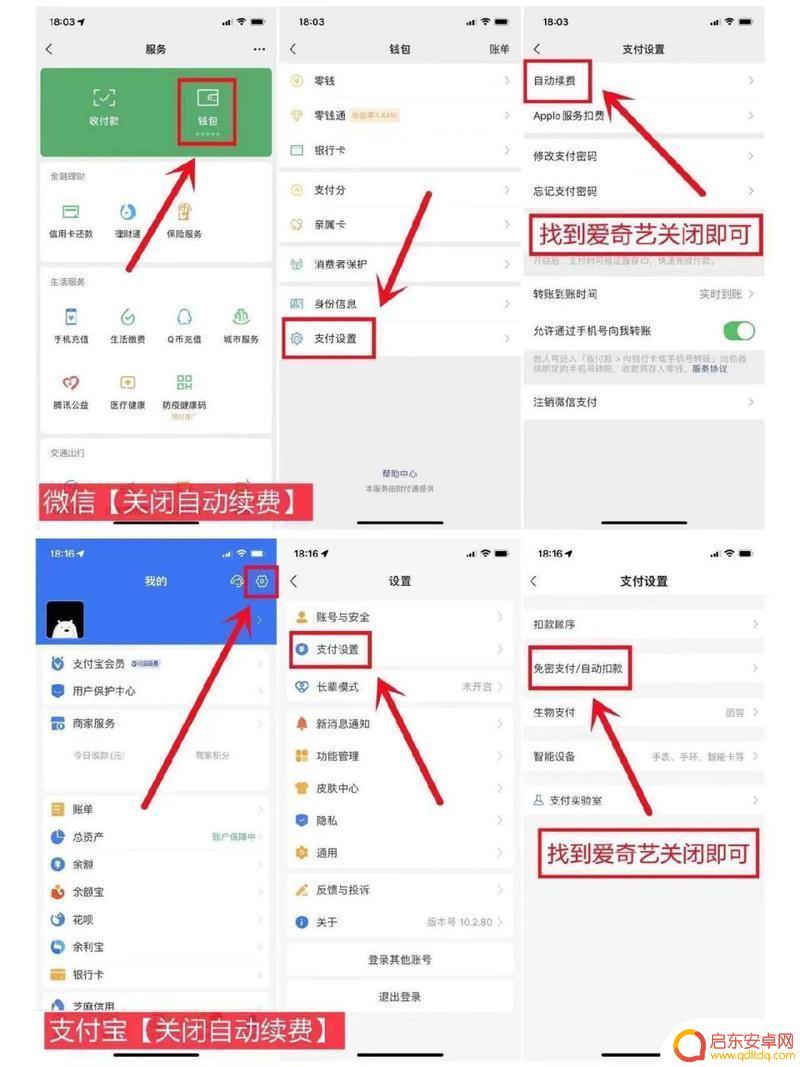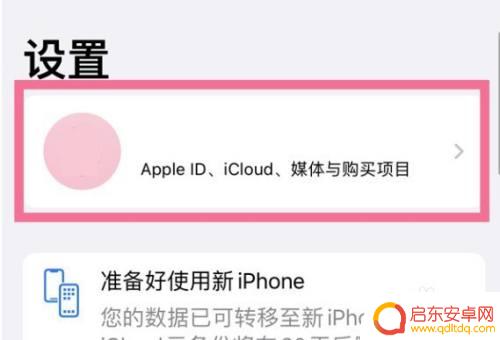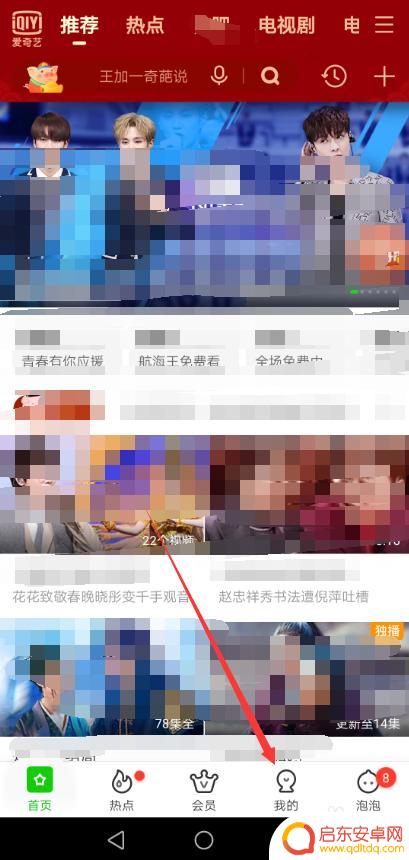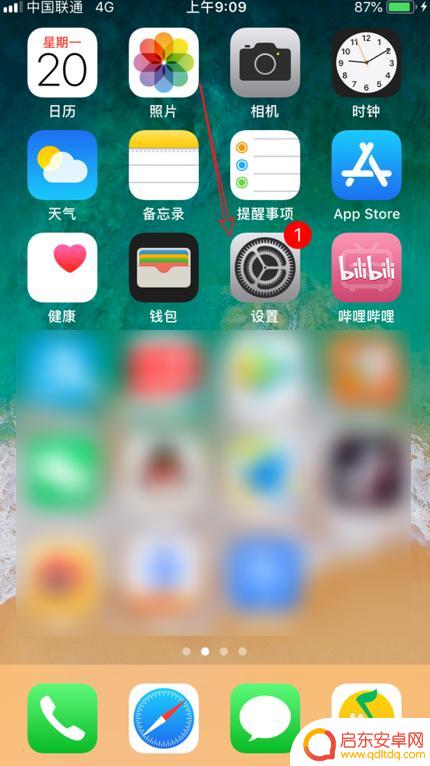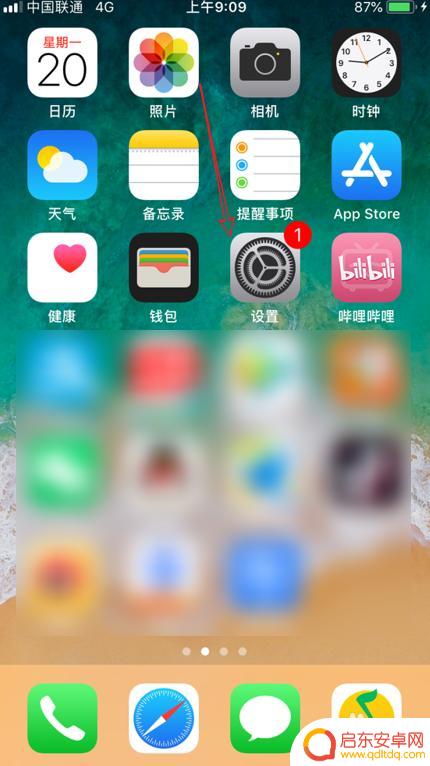关闭爱奇艺会员自动续费怎么取消 爱奇艺会员如何取消自动续费
在订阅爱奇艺会员时,许多用户可能会选择开启自动续费功能,以便不间断地享受会员特权,有时候我们可能会忘记或不再需要续费,这时就需要及时取消自动续费。取消爱奇艺会员自动续费并不复杂,只需按照一些简单的步骤操作即可。下面我们就来详细了解一下取消爱奇艺会员自动续费的方法。
爱奇艺会员如何取消自动续费
1、打开爱奇艺app,在下方菜单栏切换到【会员】界面,点击【VIP会员】进入;
2、然后在我的VIP头像和昵称下方,点击【管理自动续费】(如果显示“开通自动续费”表示你已关闭自动续费);
3、最后在右侧找到【取消自动续费】按钮,按照操作提示取消自动续费;
4、如果你的PC端网页登录了爱奇艺账号,可点击【这里】跳转到相关页面。点击【取消】,按照操作取消自动续费;
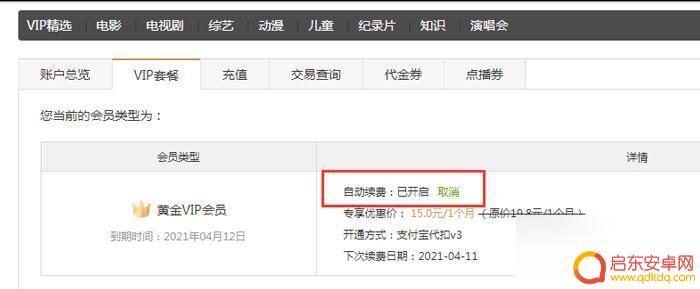
5、使用微信完成爱奇艺会员付款的用户,在微信【我】的界面点击【 支付 】;
6、然后在右上角找到并点击【...】;
7、找到【扣费 服务 】一项设置进入管理;
8、点击爱奇艺自动续费服务,点击进入;
9、最后点击【关闭服务】即可关闭,点击这里查看详细教程;
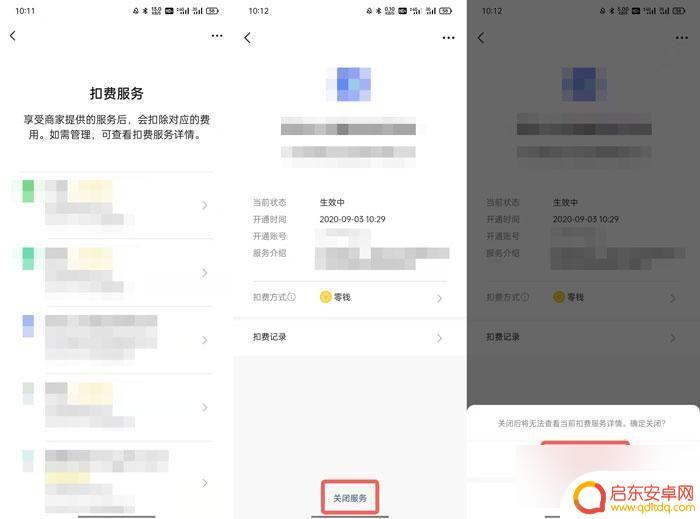
10、使用支付宝完成爱奇艺会员支付的用户,打开支付宝在【我的】界面点击右上角的齿轮【设置】;
11、在设置中点击【支付设置】;
12、然后选择【免密支付/自动扣款】设置进入管理;
13、找到爱奇艺自动扣款服务,点击进入详情页面;
14、最后点击【关闭服务】选项,再弹窗中点击【确认关闭】即可,点击这里查看详细教程。
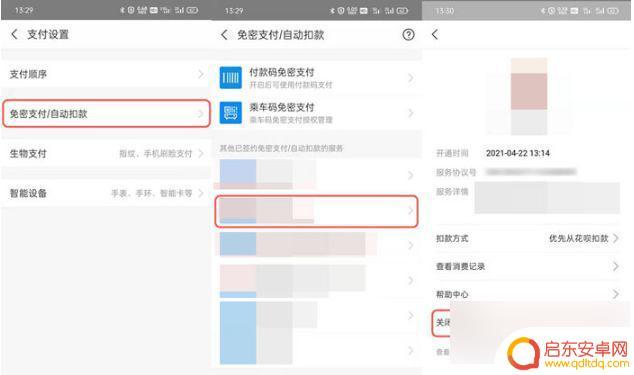
15、使用苹果设备的用户,登录你开通会员时使用的Apple ID,在【设置】中点击上方的【Apple ID】;
16、找到Apple ID页面中的【订阅】服务;
17、点击进入之后,找到爱奇艺订阅服务进入详情,点击【取消订阅】即可。
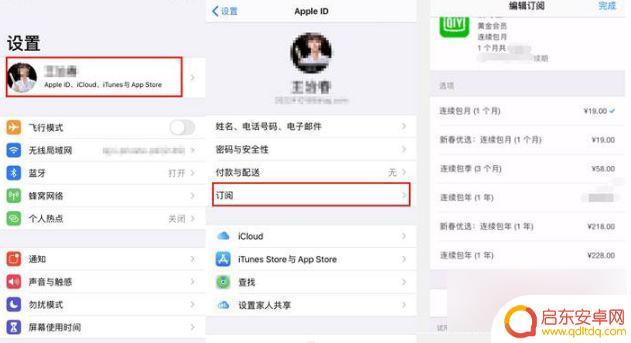
以上就是关闭爱奇艺会员自动续费怎么取消的全部内容,碰到同样情况的朋友们赶紧参照小编的方法来处理吧,希望能够对大家有所帮助。
相关教程
-
苹果手机如何关闭爱奇艺会员自动续费 如何在苹果手机上取消爱奇艺自动续费
苹果手机用户在使用爱奇艺会员服务时,可能会遇到自动续费的问题,如何关闭爱奇艺会员自动续费,成为用户关注的焦点。在苹果手机上取消爱奇艺自动续费的方法并不复杂,只需按照一定的步骤操...
-
苹果手机如果关闭爱奇艺会员自动续费 苹果手机如何关闭爱奇艺自动续费功能
近年来,随着互联网的快速发展,各类在线娱乐平台如雨后春笋般涌现,其中以爱奇艺会员的自动续费功能备受用户关注和争议,对于拥有苹果手机的用户而言...
-
手机爱奇艺自动续费在哪里关闭 爱奇艺会员自动续费关闭指南
在现代社会手机已经成为我们生活中不可或缺的一部分,而手机应用也在不断地丰富和更新,爱奇艺作为一个颇受欢迎的视频平台,吸引了大量用户的关注和使用。对于一些用户来说,爱奇艺会员自动...
-
苹果手机芒果会员怎么退 苹果iPhone取消芒果TV会员自动续费的步骤
近日,关于苹果手机芒果会员退款以及取消自动续费的问题引起了广泛关注,作为苹果iPhone用户,如何顺利退订芒果TV会员并取消自动续费成为了众多用户关心的...
-
芒果会员苹果手机怎么取消自动续费 怎么在iPhone上取消芒果TV会员自动续费
对于许多使用苹果手机的芒果会员来说,自动续费可能会成为一个困扰,如果你想要取消在iPhone上的芒果TV会员自动续费,可以通过简单的步骤来实现。在取消自动续费之前,确保你的账户...
-
苹果手机如何关闭爱奇艺自动续费功能 苹果手机爱奇艺自动续费关闭方法
苹果手机作为一款功能强大的智能设备,拥有丰富的应用程序供用户选择,其中,爱奇艺作为一款备受欢迎的视频播放软件,为用户提供了海量的影视资源。许...
-
手机access怎么使用 手机怎么使用access
随着科技的不断发展,手机已经成为我们日常生活中必不可少的一部分,而手机access作为一种便捷的工具,更是受到了越来越多人的青睐。手机access怎么使用呢?如何让我们的手机更...
-
手机如何接上蓝牙耳机 蓝牙耳机与手机配对步骤
随着技术的不断升级,蓝牙耳机已经成为了我们生活中不可或缺的配件之一,对于初次使用蓝牙耳机的人来说,如何将蓝牙耳机与手机配对成了一个让人头疼的问题。事实上只要按照简单的步骤进行操...
-
华为手机小灯泡怎么关闭 华为手机桌面滑动时的灯泡怎么关掉
华为手机的小灯泡功能是一项非常实用的功能,它可以在我们使用手机时提供方便,在一些场景下,比如我们在晚上使用手机时,小灯泡可能会对我们的视觉造成一定的干扰。如何关闭华为手机的小灯...
-
苹果手机微信按住怎么设置 苹果手机微信语音话没说完就发出怎么办
在使用苹果手机微信时,有时候我们可能会遇到一些问题,比如在语音聊天时话没说完就不小心发出去了,这时候该怎么办呢?苹果手机微信提供了很方便的设置功能,可以帮助我们解决这个问题,下...